はじめに
監視のテストなどでWindowsマシンのイベントログに任意のログを書き込みたいことがあります。コマンドやPowerShellを使ってログを書き込むことができるので方法をご紹介します。
任意にイベントログを書き込む方法
コマンドプロンプトを使用する
eventcreateコマンドを使用します。
/S システム
接続先のリモート システムを指定します。
/U [ドメイン\]ユーザー
コマンドが実行されるユーザー コンテキストを指定します。
/P パスワード
指定のユーザー コンテキストのパスワードを指定します。
/L ログ名
イベントを作成する先のイベント ログを指定します。
/T 種類
作成するイベントの種類を指定します。
有効な種類: SUCCESS、ERROR、WARNING、INFORMATION
/SO ソース
イベントに使用するためのソースを指定します。
(指定しない場合は、既定のソースは'eventcreate'になります。)
ソースにはどの文字列を指定しても有効であり、イベントを作成するアプリケーション
またはコンポーネントを示すものです。
/ID ID
イベントに対するイベント ID を指定します。
1 から 1000 の範囲のどの数字も有効です。
/D 説明
新しいイベントの説明文を指定します。コマンド
C:> eventcreate /id 100 /L system /SO ITStudy /T ERROR /D "これはイベントログのテストです。"
成功: 種類が 'ERROR' のイベントが、'system' ログ内に、'ITStudy' をソースとして作成されました。
結果
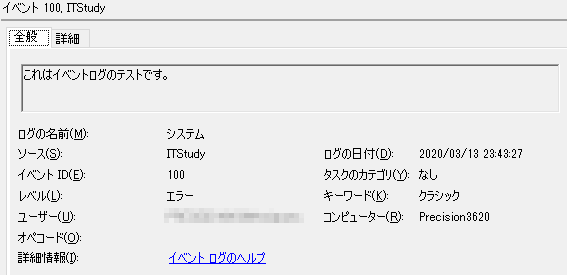
PowerShellを使用する
Write-EventLogコマンドレットを使用します。
名前
Write-EventLog
概要
Writes an event to an event log.
構文
Write-EventLog [-LogName] <String> [-Source] <String> [-EventId] <Int32> [[-EntryType] {Error | Information | FailureAudit | SuccessAudit | Warnin
g}] [-Message] <String> [-Category <Int16>] [-ComputerName <String>] [-RawData <Byte[]>] [<CommonParameters>]
説明
The Write-EventLog cmdlet writes an event to an event log.
To write an event to an event log, the event log must exist on the computer and the source must be registered for the event log.
The cmdlets that contain the EventLog noun (the EventLog cmdlets) work only on classic event logs. To get events from logs that use the Windows Ev
ent Log technology in Windows Vista and later versions of the Windows operating system, use the Get-WinEvent cmdlet.
関連するリンク
Online Version: http://go.microsoft.com/fwlink/?LinkId=821651
Clear-EventLog
Get-EventLog
Limit-EventLog
New-EventLog
Remove-EventLog
Show-EventLog
Write-EventLog
注釈
例を参照するには、次のように入力してください: "get-help Write-EventLog -examples".
詳細を参照するには、次のように入力してください: "get-help Write-EventLog -detailed".
技術情報を参照するには、次のように入力してください: "get-help Write-EventLog -full".
オンライン ヘルプを参照するには、次のように入力してください: "get-help Write-EventLog -online"コマンド
C:> Write-EventLog -LogName System -Source ITStudy -EventID 100 -EntryType Information -Message "これはイベントログのテストです。"
結果
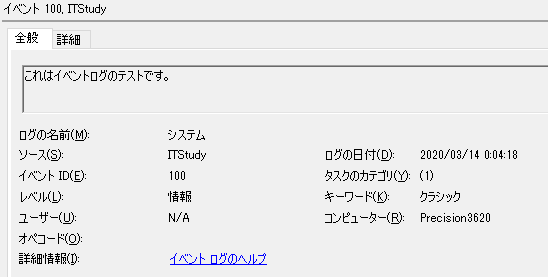

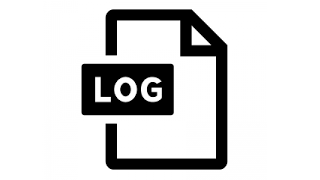


コメント